"Können Sie auf YouTube TV aufnehmen?? Das ist eine häufige Frage, die wir von begeisterten YouTube TV-Nutzern hören. YouTube TV gilt als einer der besten Anbieter von Live-Streaming-Diensten für seine Nutzer. Derzeit gibt es mehr als 85 Kanäle, auf denen ein Zuschauer auf Inhalte zu Live-Sport, Unterhaltung und sogar Nachrichten zugreifen kann. Wenn Sie zu denen gehören, die gerne YouTube TV-Sendungen ansehen, fragen Sie sich vielleicht, was die oben genannte Frage ist. Lassen Sie uns die Antwort darauf herausfinden und das Thema weiter diskutieren, während wir von einem Abschnitt zum nächsten springen.
Inhalte: Teil 1. Können Sie mit der kostenlosen Testversion von YouTube TV aufnehmen?Teil 2. Wie nimmt man YouTube TV unter Windows auf?Teil 3. Wie nimmt man YouTube TV auf dem Mac auf?Teil 4. Wie nimmt man YouTube TV auf einem Telefon auf?Teil 5. Wie kann man aufgezeichnete Sendungen auf YouTube TV ansehen?Häufig gestellte Fragen zur Aufnahme auf YouTube TV
Teil 1. Können Sie mit der kostenlosen Testversion von YouTube TV aufnehmen?
Falls Sie es noch nicht wissen: Neue YouTube TV-Nutzer, die sich noch nicht für eine kostenlose Testversion angemeldet haben, haben Anspruch auf melde dich für YouTube TV an und genießen Sie die angebotene Testphase. Man erhält Zugriff auf mehr als 100 Kanäle und hat sogar die Möglichkeit, sich anzumelden, um weitere Netzwerke wie HBO Max zu nutzen. Wenn Sie sich anmelden, müssen Sie wissen, dass Ihnen nach Ablauf der kostenlosen Testphase die Standardgebühr für den Basisplan von YouTube TV berechnet wird.
Wenn Sie sich jetzt während einer kostenlosen Testversion über die Frage „Kann man auf YouTube TV aufnehmen?“ wundern, müssen Sie wissen, dass dies tatsächlich möglich ist. Sie können die Vorteile der DVR-Funktion. Die Aufnahmefunktion unterliegt keinen Einschränkungen. Dies ändert sich jedoch natürlich, wenn Sie die Testversion kündigen und nicht mit dem Erwerb eines kostenpflichtigen Plans fortfahren.
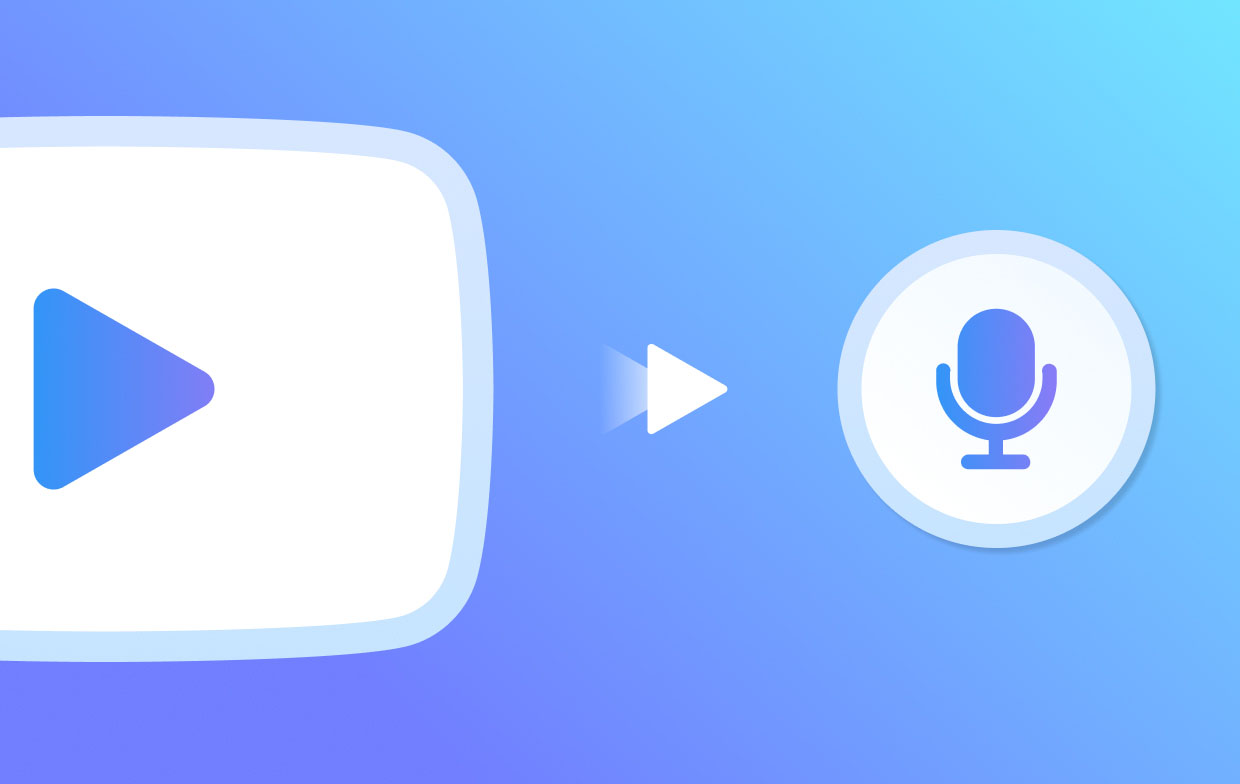
Teil 2. Wie nimmt man YouTube TV unter Windows auf?
Da wir wissen, dass Sie während der kostenlosen Testversion Sendungen auf YouTube TV aufnehmen können, müssen wir die Antwort auf die Frage „Kann man auf YouTube TV aufnehmen?“ sicherlich nicht weiter betonen. Natürlich! Das Aufnehmen Ihrer Lieblingssendungen auf YouTube TV ist möglich. Sie müssen nur wissen, wie Sie das tun können. Wenn Sie einen Windows-PC verwenden, stehen Ihnen zwei einfache Methoden zur Verfügung, die Sie ausprobieren können. Beide werden hier vorgestellt und erklärt.
#1. Den DVR von YouTube TV verwenden
Da YouTube TV über einen DVR verfügt, können Benutzer damit ganz einfach Inhalte aufzeichnen. Hier sind die Schritte, die dabei befolgt werden müssen.
- Öffnen Sie Ihr YouTube TV-Konto und suchen Sie nach der Sendung, die Sie aufnehmen möchten.
- Klicken Sie auf die Schaltfläche „Hinzufügen“, sobald die Sendung gefunden wurde. Die Aufnahme wird gestartet. Anschließend wird sie zu Ihrer YouTube-Bibliothek hinzugefügt.
- Drücken Sie in Ihrem YouTube TV-Konto auf das Menü „Bibliothek“, um auf die aufgezeichneten Inhalte zuzugreifen und sie anzusehen.
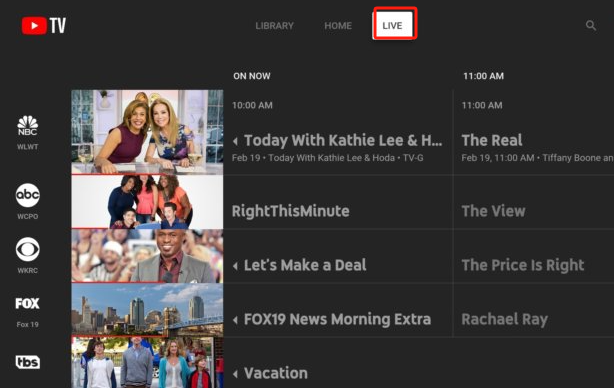
#2. Verwenden des iMyMac Screen Recorder
Da wir die Antwort auf die Frage „Kann man auf YouTube TV aufnehmen?“ bereits kennen, möchten wir Ihnen eine weitere effektive Methode vorstellen, mit der Sie den Aufnahmevorgang meistern können. Sie können auf ein professionelles Tool wie das zurückgreifen iMyMac Screen Recorder. Dieses wurde hauptsächlich entwickelt, um Benutzern zu helfen, wenn es darum geht, Bildschirmaufnahme sowie Aufnahme ihrer Webcam und sogar Audio. Es gibt verschiedene Funktionen, die man bei der Nutzung dieser App nutzen kann. Außerdem ist die Navigation relativ einfach, da die Benutzeroberfläche recht einfach ist.
Kostenlos testen Intel Mac M-Series Mac Kostenlos testen
- Öffnen Sie nach der Installation die App auf Ihrem Windows-PC und klicken Sie auf das Menü „Videorecorder“.
- Definieren Sie den Aufnahmebereich, den Sie aufnehmen möchten, und die anderen Aufnahmeeinstellungen. Stellen Sie sicher, dass auch der aufzunehmende Inhalt auf YouTube TV bereit ist.
- Korrigieren oder ändern Sie die Audioeinstellungen nach Wunsch.
- Klicken Sie auf das Symbol „Aufnahme starten“, um die Aufnahme zu beginnen, und drücken Sie „Stopp“, wenn Sie fertig sind.
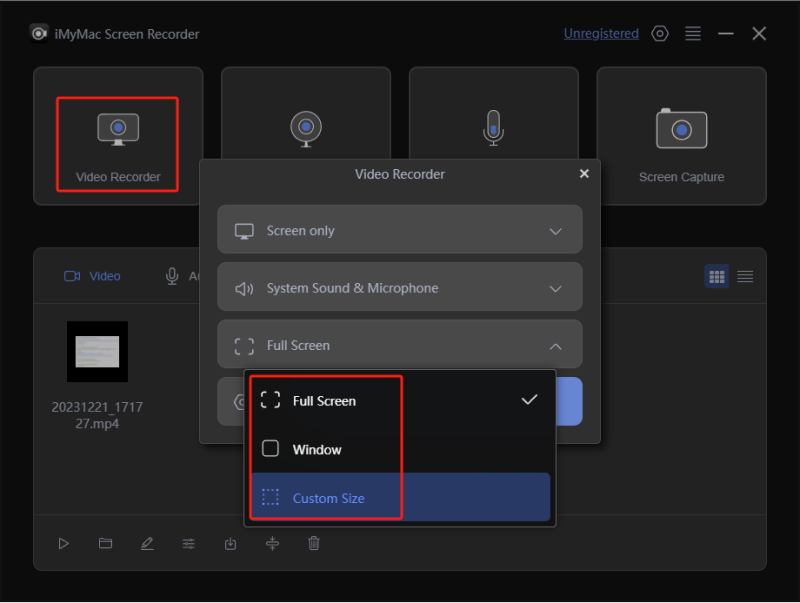
Teil 3. Wie nimmt man YouTube TV auf dem Mac auf?
Natürlich reicht es nicht aus, die Antwort auf die Frage „Kann man auf YouTube TV aufnehmen?“ zu kennen und herauszufinden, wie man auf Windows-PCs die gewünschten Inhalte auf YouTube TV aufnehmen kann. Wir haben auch einen Abschnitt erstellt, um Mac-Benutzern zu helfen.
Wenn Sie den iMyMac Screen Recorder zuverlässig genug finden, müssen Sie wissen, dass er auch mit Mac-PCs kompatibel ist! Sie können diese App also installieren und dem oben genannten Tutorial folgen, wenn Sie eine Sendung von YouTube TV aufnehmen, die Ihnen gefällt.
Sie können auch versuchen, den QuickTime Player zu verwenden. Hier ist eine Anleitung, falls Sie interessiert sind.
- Starten Sie den QuickTime Player und wählen Sie dann „Datei“. Wählen Sie anschließend „Neue Bildschirmaufnahme“.
- Bevor Sie mit der Aufnahme beginnen, drücken Sie auf den Pfeil neben dem Menü „Aufnehmen“, um die Aufnahmeeinstellungen nach Wunsch zu ändern.
- Starten Sie die Aufnahme, indem Sie auf das Menü „Aufzeichnen“ klicken. Sie können auf eine beliebige Stelle auf Ihrem Bildschirm klicken, um die Aufnahme zu starten oder einen Bereich für die Aufnahme anzugeben.
- Wenn Sie fertig sind, drücken Sie die „Stopp“-Taste. Das Drücken von „Befehl + Strg + Escape“ sollte ebenfalls funktionieren.
- Die Aufnahme wird automatisch im QuickTime Player geöffnet. Sie können sie abspielen oder die grundlegenden Bearbeitungsmenüs verwenden, um sie weiter zu verbessern.
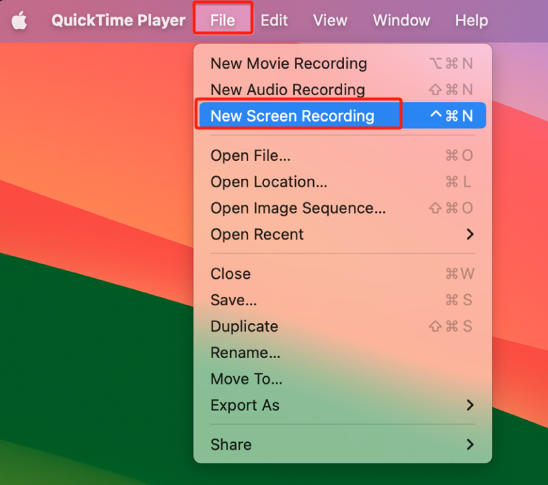
Teil 4. Wie nimmt man YouTube TV auf einem Telefon auf?
Sie können YouTube TV auch auf Ihrem Telefon aufnehmen. So müssen Sie vorgehen.
- Wenn die YouTube TV-App gestartet ist, melden Sie sich bei Ihrem Konto an. Suchen Sie nach der Sendung, die Sie aufnehmen möchten.
- Tippen Sie neben der ausgewählten Sendung auf die Schaltfläche „Hinzufügen“. Alle aktuellen und kommenden Folgen werden aufgezeichnet und in Ihrer „Bibliothek“ gespeichert.
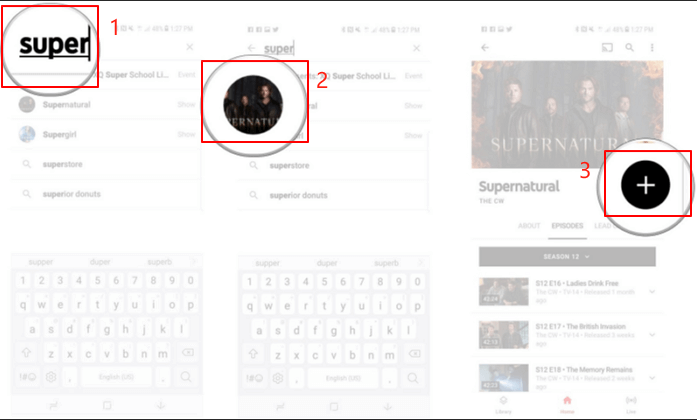
Teil 5. Wie kann man aufgezeichnete Sendungen auf YouTube TV ansehen?
Abgesehen von der Beantwortung der Frage „Kann man auf YouTube TV aufnehmen?“ und der Hervorhebung der Anleitungen zum Aufzeichnen von YouTube TV-Inhalten aus den vorherigen Abschnitten sind Sie vielleicht neugierig, wie Sie Ihre aufgezeichneten Sendungen ansehen können. Das ist ganz einfach, wir teilen die Details hier mit Ihnen. Beachten Sie jedoch, dass alle Aufnahmen von der App nur 9 Monate lang gespeichert werden. Sehen Sie sich die Aufnahmen unbedingt sofort an!
- Melden Sie sich bei Ihrem YouTube TV-Konto an.
- Klicken Sie im Menü oben auf „Bibliothek“. Hier sollten Sie alle Ihre Aufnahmen sehen können. Sehen Sie sie sich dann nach Belieben an!
Häufig gestellte Fragen zur Aufnahme auf YouTube TV
Sehen wir uns einige häufig gestellte Fragen zu diesem Thema an – „Kann man auf YouTube TV aufnehmen?“
- Wie funktioniert der YouTube TV DVR?
Wenn Sie Sendungen auf YouTube TV aufnehmen, werden alle von Ihnen ausgewählten Sendungen automatisch zur DVR-Medienbibliothek hinzugefügt. Sie können problemlos alle gewünschten Sendungen aufnehmen und speichern, da unbegrenzter Speicherplatz zur Verfügung steht.
- Was ist der Nachteil von YouTube TV?
Einige Benutzer erwähnen oft, dass die begrenzte Kanalauswahl einer der Nachteile von YouTube TV sei.
- Können Sie es aufnehmen, um es später auf YouTube TV anzusehen?
Ja! Sie können jede Sendung, die Ihnen jetzt gefällt, aufnehmen und sie zu einem späteren Zeitpunkt ansehen, da die App sie 9 Monate lang zugänglich hält.



